当电脑出现蓝屏黑屏无法正常进入系统的时候我们就需要使用u盘启动盘来重装系统了,那么制作启动盘呢?别担心,今天小编就来跟各位分享u盘启动盘.
当电脑出现蓝屏黑屏无法正常进入系统的时候我们就需要使用u盘启动盘来重装系统了, 那么怎么制作u盘启动盘呢?别担心, 今天小编就来跟各位分享怎么制作u盘启动盘 。
很多朋友不知道如何制作u盘启动盘, 其实制作u盘启动盘的方法是很简单的, 只要有u盘启动盘制作工具就可以制作, 下面小编就以小白系统为例来跟大家讲解一下制作步骤 。
【手机一键制作u盘启动盘 图文详解怎么制作u盘启动盘】 怎么制作u盘启动盘
1.将u盘插入电脑, 下载运行小白一键重装工具, 在软件主界面上点击u盘启动, 然后点击一键制作启动u盘, 进入下一步 。

文章插图
怎么制作u盘启动盘图-1
2.在弹出的pe版本选择界面中选择高级版, 进入下一步 。
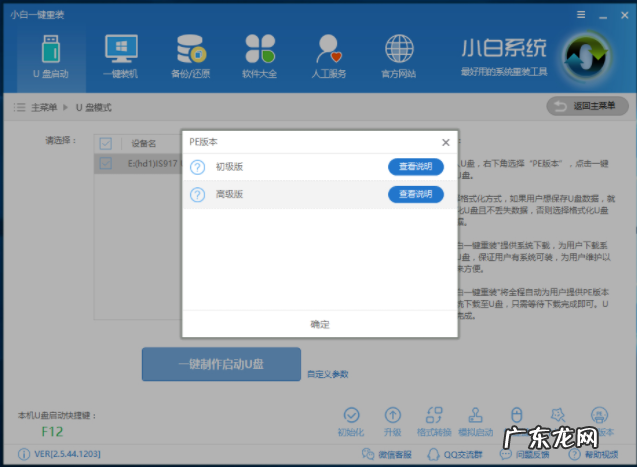
文章插图
u盘启动盘图-2
2.在格式化选项中点击格式化u盘且不丢失数据, 进入下一步 。
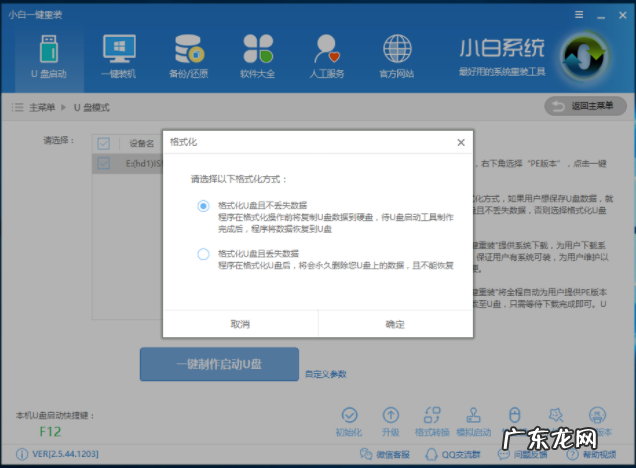
文章插图
u盘启动盘图-3
3.然后软件就会自动开始下载pe系统并开始制作u盘启动盘, 请耐心等待 。
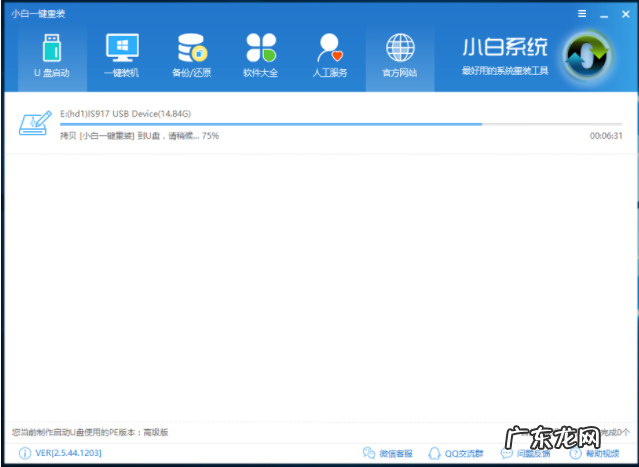
文章插图
u盘启动盘图-4
4.几分钟的等待后, u盘启动盘制作完毕, 出现相应的提示 。
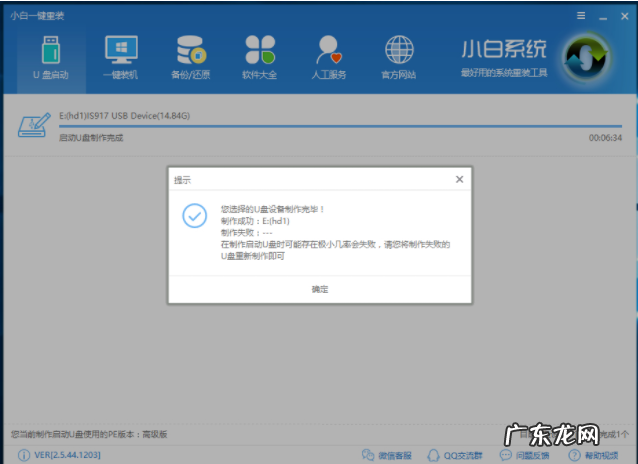
文章插图
启动盘图-5
u盘启动盘的制作就是这么简单, 你学会了吗?
- u盘启动盘制作步骤 技术编辑教您怎样制作u盘启动盘
- u盘重装系统win7 为你解答如何制作u盘启动盘
- 清理垃圾bat代码 小编详解一键清理垃圾 bat
- 电脑一键还原按f几 详解怎么还原电脑系统
- 淘宝怎么做到一键铺货?有哪些条件?
- 我的世界手机版天堂门怎么做视频 我的世界手机版天堂门
- windows一键还原有什么用 小编教你windows一键还原怎么使用
- win7旗舰版重装系统 笔者教你如何一键重装win7旗舰版
- 我的世界怎么设置家手机版 我的世界怎么设置家
- 我的世界怎么孵化龙蛋手机版不用mod 我的世界怎么孵化龙蛋
特别声明:本站内容均来自网友提供或互联网,仅供参考,请勿用于商业和其他非法用途。如果侵犯了您的权益请与我们联系,我们将在24小时内删除。
